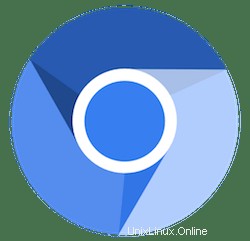
En este tutorial, le mostraremos cómo instalar el navegador Chromium en AlmaLinux 8. Para aquellos de ustedes que no lo sabían, Chromium es un proyecto de navegador de código abierto que tiene como objetivo construir un manera más segura, rápida y estable para que todos los usuarios experimenten la web. El código base de Chromium se usa ampliamente, y Microsoft Edge, Opera y muchos otros navegadores se basan en el código. La diferencia clave entre Chromium y Chrome es que Chromium es código abierto.
Este artículo asume que tiene al menos conocimientos básicos de Linux, sabe cómo usar el shell y, lo que es más importante, aloja su sitio en su propio VPS. La instalación es bastante simple y asume que se están ejecutando en la cuenta raíz, si no, es posible que deba agregar 'sudo ' a los comandos para obtener privilegios de root. Le mostraré la instalación paso a paso del navegador Chromium en un AlmaLinux 8. Puede seguir las mismas instrucciones para CentOS y Rocky Linux.
Requisitos previos
- Un servidor que ejecute uno de los siguientes sistemas operativos:AlmaLinux 8, CentOS o Rocky Linux 8.
- Se recomienda que utilice una instalación de sistema operativo nueva para evitar posibles problemas.
- Un
non-root sudo usero acceder alroot user. Recomendamos actuar como unnon-root sudo user, sin embargo, puede dañar su sistema si no tiene cuidado al actuar como root.
Instalar navegador Chromium en AlmaLinux 8
Paso 1. Primero, comencemos asegurándonos de que su sistema esté actualizado.
sudo dnf update sudo dnf install epel-release sudo install dnf-plugins-core
Paso 2. Instalación del navegador Chromium en AlmaLinux 8.
- Instalar Chromium usando el repositorio EPEL
De forma predeterminada, Chromium no está disponible en el repositorio base de AlmaLinux 8. Ahora ejecute el siguiente comando para instalar el navegador Chromium desde el repositorio de EPEL:
sudo dnf install chromium
Verificar versión e instalación:
chromium-browser --version
- Instala Chromium usando Snap.
Ejecute el siguiente comando a continuación para instalar paquetes Snap en su sistema AlmaLinux:
sudo dnf install snapd sudo systemctl enable --now snapd.socket sudo ln -s /var/lib/snapd/snap /snap
Luego, instale el paquete Chromium usando Snap:
sudo snap install chromium
Paso 3. Acceso a Chromium en AlmaLinux.
Una vez instalado correctamente, use la siguiente ruta en su escritorio para abrir con la ruta: Activities -> Show Applications -> Chromium Web Browser . Alternativamente, inicie usando el siguiente comando desde una instancia de terminal:
chromium
¡Felicitaciones! Ha instalado Chromium con éxito. Gracias por usar este tutorial para instalar el navegador Chromium en su sistema AlmaLinux 8. Para obtener ayuda adicional o información útil, le recomendamos que consulte el sitio web oficial de Chromium.